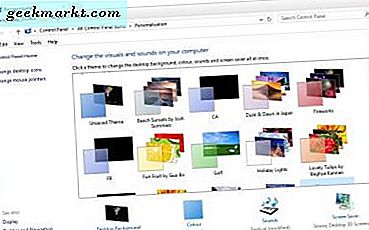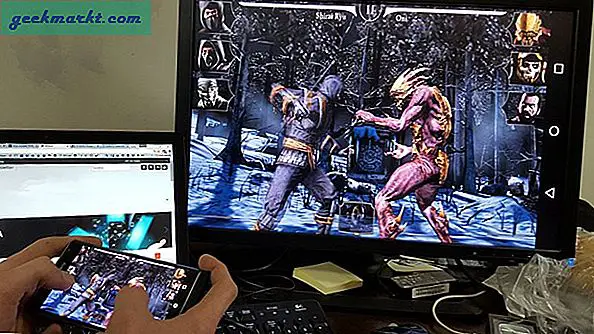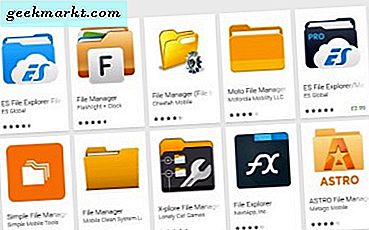
หนึ่งในแง่มุมที่น่าสนใจมากมายของ Android คือความจริงที่ว่าคุณสามารถเข้าถึงทุกด้านของระบบปฏิบัติการได้ ไม่เหมือน iOS คุณจะเห็นไฟล์ระบบทั้งหมดและสามารถเข้าถึงไฟล์และโฟลเดอร์ทั้งหมดบนอุปกรณ์ได้ ถ้าคุณยังใหม่กับระบบปฏิบัติการและต้องการทราบวิธีอัปโหลดดาวน์โหลดและดูไฟล์ Android ทั้งหมดบทแนะนำนี้เหมาะสำหรับคุณ
Android มีตัวจัดการไฟล์ของตัวเอง แต่ยังมีผู้จัดการไฟล์ของบุคคลที่สามเพื่อทำให้ชีวิตง่ายขึ้น ฉันใช้ตัวจัดการไฟล์สต็อกดังนั้นตัวอย่างเหล่านี้ทั้งหมดจะใช้

วิธีดูไฟล์ Android ของคุณ
วิธีที่ง่ายที่สุดในการดูไฟล์ Android คือการเข้าถึงพื้นที่เก็บข้อมูลอุปกรณ์บนโทรศัพท์มือถือ
- ไปที่ Settings, Storage & USB และ Internal storage
- เรียกดูไฟล์รูปภาพวิดีโอเสียงไฟล์ดาวน์โหลดและ Google ไดรฟ์จากหน้าต่าง
- ใช้ไอคอนเมนูบรรทัดที่สามทางด้านซ้ายบนเพื่อให้มีรายการสั่งซื้อจัดการไฟล์
- เลือก "อื่น ๆ " เพื่อเจาะลึกลงไปในไฟล์ Android ของคุณ
นอกจากนี้คุณยังสามารถดูไฟล์ในขณะที่โทรศัพท์ของคุณเชื่อมต่ออยู่กับคอมพิวเตอร์ของคุณ ฉันใช้ Windows 10 แต่จะใช้กับ Mac ด้วย
- เสียบโทรศัพท์ Android ของคุณเข้ากับคอมพิวเตอร์ด้วยสาย USB
- ตั้งค่าสำหรับการถ่ายโอนไฟล์หากสายไม่ได้ตั้งค่าเริ่มต้น รอให้ Windows ตรวจพบ
- เปิดโทรศัพท์ใน Windows Explorer และเบราเซอร์ตามที่คุณต้องการจากฮาร์ดไดรฟ์อื่น ๆ
Windows ถือว่าอุปกรณ์แอนดรอยด์เป็นที่จัดเก็บข้อมูลภายนอกเพื่อให้คุณสามารถลากวางเพิ่มย้ายและลบไฟล์และโฟลเดอร์ตามที่เห็นสมควร ข้อ จำกัด เพียงอย่างเดียวคือ Android สามารถจัดการไฟล์หรือโฟลเดอร์ได้เพียงครั้งละหนึ่งไฟล์เท่านั้น
Android สั่งซื้อไฟล์อย่างไร
แม้ว่าคุณจะสามารถดูและจัดการไฟล์ Android ใน Explorer ได้ระบบไฟล์จะไม่เหมือนกับใน Windows อุปกรณ์จัดเก็บคือหน่วยความจำภายในของอุปกรณ์ของคุณ แบบพกพาหรือ SD Card คือที่จัดเก็บข้อมูลภายนอกการ์ด SD ที่ต่ออยู่กับโทรศัพท์มือถือของคุณหากคุณได้ติดตั้งไว้
การ์ด SD สามารถกำหนดค่าเพื่อเก็บภาพวิดีโอเกมและข้อมูลอื่น ๆ ได้ แอพพลิเคชันบางตัวไม่สามารถโหลดลงในการ์ด SD ได้ดังนั้นหากไม่มีสิ่งใดอยู่ให้ตรวจสอบที่เก็บอุปกรณ์
พื้นที่เก็บข้อมูลอุปกรณ์
ไฟล์หลักของ Android จะถูกเก็บไว้ภายใน Device Storage เสมอ แอพพลิเคชันเกมและโปรแกรมจำนวนมากจะถูกเก็บไว้ที่นั่นด้วย ภายในพื้นที่จัดเก็บอุปกรณ์คุณจะเห็นโฟลเดอร์ที่ระบบ Android OS สร้างขึ้น
DCIM คือกล้องถ่ายรูปและเป็นที่เก็บภาพของคุณ โดยค่าเริ่มต้นจะเป็น Device Storage แต่สามารถกำหนดค่าให้จัดเก็บใน SD Card ได้ การดาวน์โหลดควรพูดให้ตัวเองเช่นเดียวกับภาพยนต์เพลงรูปภาพและโฟลเดอร์อื่น ๆ ทั้งหมด
การ์ด SD
หากอุปกรณ์ของคุณมีการ์ด SD จะปรากฏด้านข้างอุปกรณ์จัดเก็บข้อมูลทั้งในโทรศัพท์และใน Windows Explorer คุณสามารถเรียกดูและสำรวจได้ในลักษณะเดียวกัน ใน Windows 10 อาจแสดงเป็นการ์ดที่เก็บข้อมูลภายนอกหรือการ์ด SD ขึ้นอยู่กับชนิดของการ์ดและโทรศัพท์ของคุณ
คุณสำรวจการ์ด SD เหมือนกับไฟล์ Windows ใด ๆ หากคุณเห็นโฟลเดอร์ DCIM หมายความว่าโทรศัพท์ของคุณได้รับการกำหนดค่าให้บันทึกภาพลงในการ์ดแทนการจัดเก็บข้อมูลภายใน เช่นเดียวกับเพลงภาพยนตร์เพลย์ลิสต์และไฟล์อื่น ๆ ดังกล่าวไม่ได้มีการบันทึกแอปและไฟล์ทั้งหมดลงในที่จัดเก็บข้อมูลภายนอกดังนั้นคุณอาจไม่เห็นทุกสิ่งที่คุณคาดหวัง

อัปโหลดและดาวน์โหลดไฟล์ Android
ตอนนี้คุณรู้วิธีดูไฟล์ Android คุณจะสามารถย้ายเพิ่มและเปลี่ยนแปลงไฟล์เหล่านี้ได้เช่นกัน การอัปโหลดและดาวน์โหลดไฟล์ Android เป็นเพียงเรื่องของการลากและวางใน Windows หรือการเลือกตัวเลือกเมนูบนโทรศัพท์ของคุณ
บนอุปกรณ์แอนดรอยด์:
- ไปที่ Settings, Storage & USB และ Internal storage
- เลือกไฟล์หรือโฟลเดอร์ที่คุณต้องการย้ายโดยกดที่ไอคอนค้างไว้จนกว่าจะมีข้อความว่าเลือก
- แตะไอคอนเมนูสามจุดและเลือก "ย้ายไปที่" หรือ "คัดลอกไปที่"
- เลือกปลายทางและยืนยันการย้ายหรือคัดลอก
ผู้จัดการแฟ้มบุคคลที่สาม
โปรแกรมจัดการไฟล์ Android มีความสามารถค่อนข้างมาก แต่ไม่ใช่วิธีที่ง่ายที่สุดที่จะใช้หรือนำทาง หากคุณไม่ชอบมากนักคุณสามารถดาวน์โหลดและติดตั้งโปรแกรมจัดการแฟ้มบุคคลที่สามจาก Google Play สโตร์ ค้นหา File Manager และเลือกแอพที่คุณชื่นชอบและมีรีวิวที่ดี ดาวน์โหลดและติดตั้งจากนั้นใช้เป็นค่าเริ่มต้น ตัวช่วยสร้างการติดตั้งส่วนใหญ่จะนำคุณไปแทนที่การจัดการไฟล์สต็อกดังนั้นคุณจะอยู่ในมือได้ดี
คุณใช้ผู้จัดการแฟ้มบุคคลที่สามสำหรับ Android ไหม คุณใช้อะไร? บอกเล่าประสบการณ์ของคุณด้านล่าง!